- Hogyan állítsa vissza MacBook Pro a gyári beállításokra
- Hogyan visszaállítása adatok Macbook Pro
- Oktatóvideó Mac Data Recovery
Számos oka a felhasználók számára kívánja állítani a MacBook Pro a gyári beállításokat. Ez azért lehet, mert azt tapasztalja különösebb problémák a teljesítmény, vírus támadás és a rendszer hibákat. Azt is végre ezt a folyamatot, ha kell pirul ki az adatokat a gép, ha kell eladni ki, vagy add oda másnak.
1. rész Hogyan állítsa vissza MacBook Pro a gyári beállításokra
Visszaállítása MacBook Pro tér egy kövesse az alábbi eljárásokat:
- Mielőtt visszaállítani MacBook Pro gyári beállításait, győződjön meg róla, fájljait, egy másik helyen. Ez azért van, mert ha egyszer az eljárás megindítására, akkor letörli az összes rendelkezésre álló adatot tárolt MacBook Pro helyben. Az egyik módja ennek az, kihasználva a Time Machine funkció által nyújtott Apple. Szánjon rá időt, hogy ennek így biztos lehet benne, hogy továbbra is hozzáférhet a fontos adatokat.
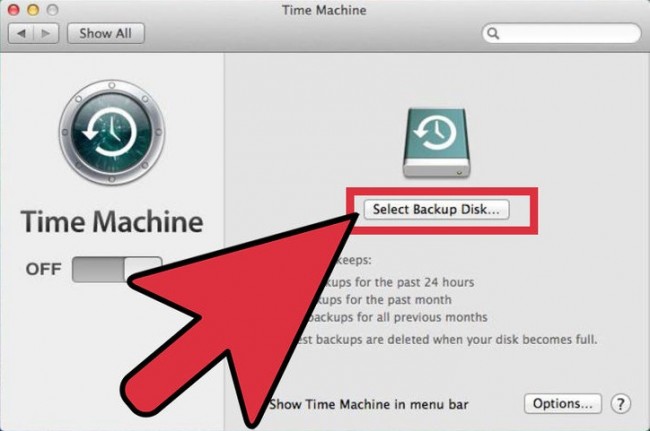
- Ha az adatok biztonsági mentése, csatlakoztassa a készüléket a hálózati adaptert, és indítsa újra. Tartsa lenyomva a „Command” és „R” gombokat, hogy elindítsa a helyreállítási folyamat, amíg meg nem látja az Apple logó a képernyőn. Engedje el a gombokat azonnal.
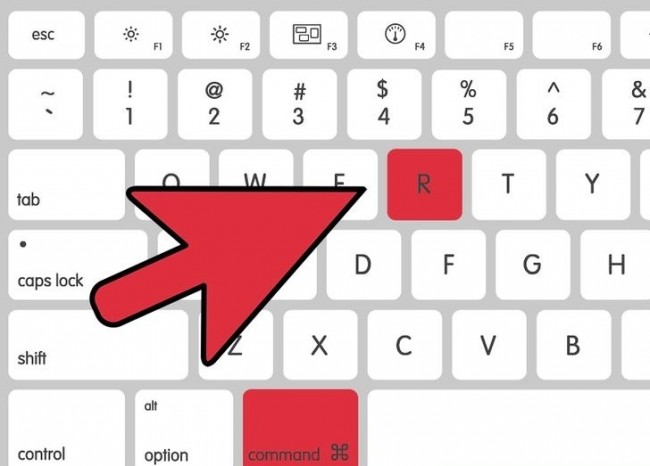
- A „OS X Utilities” ablak jelenik meg, és kattintson a „Disk Utility”.
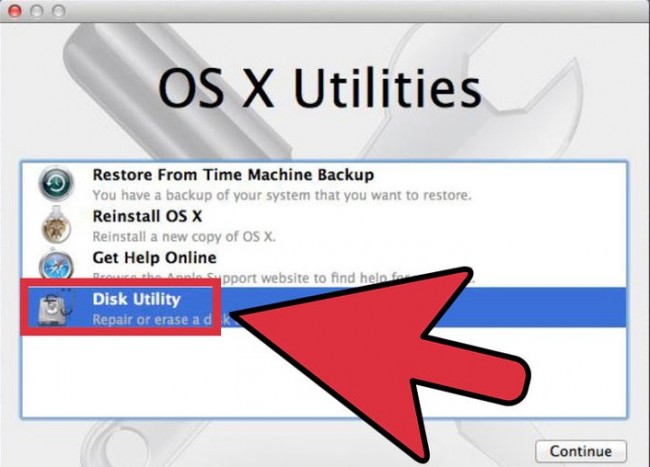
- Nyissa meg a „Erase” fülre, és válassza ki a MacBook elsődleges meghajtó visszaállítása MacBook Pro.
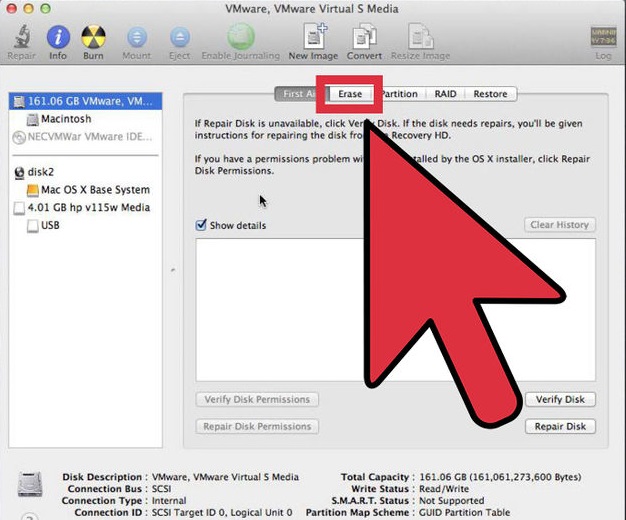
- Válassza ki a „Mac OS Extended (naplózott) a»Format«legördülő menüből.
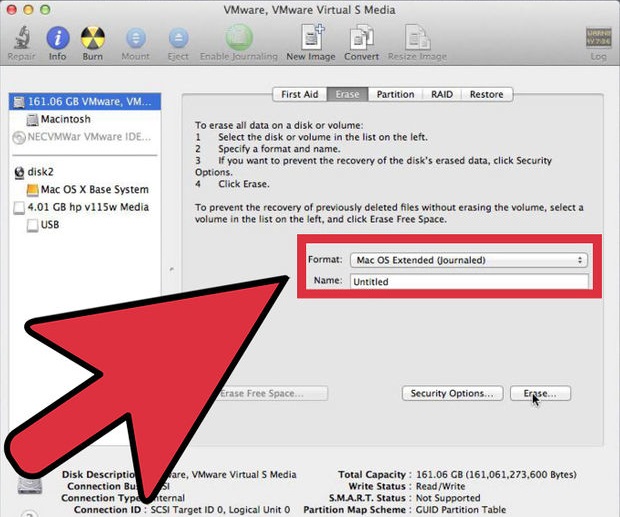
- Kattintson a „törlés” gombot.
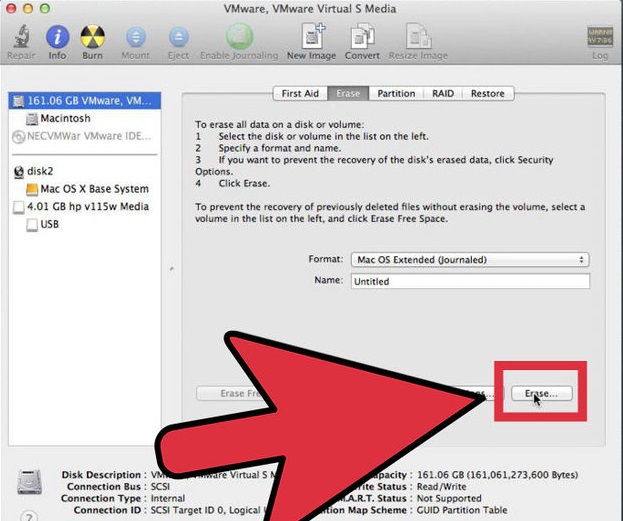
- Ha a törlés művelet befejeződött, zárja be a „Disk Utility” ablak.
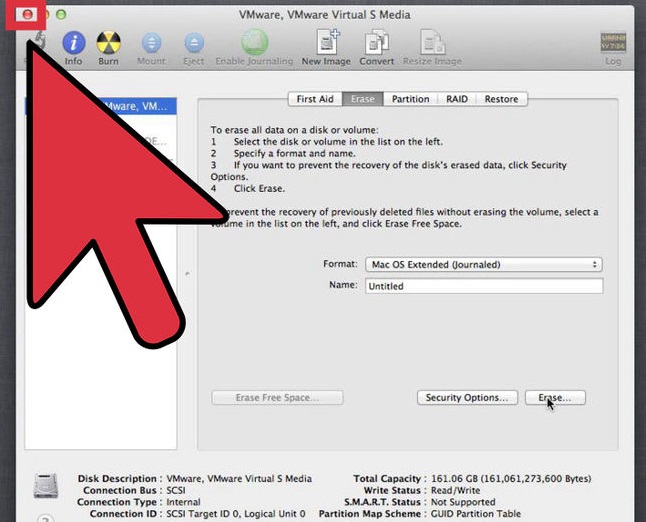
- Hogy teljes legyen a helyreállítási folyamat, csatlakoztassa a számítógépet az internetre. Létrehoz egy WiFi kapcsolat egy biztonságos hálózat.
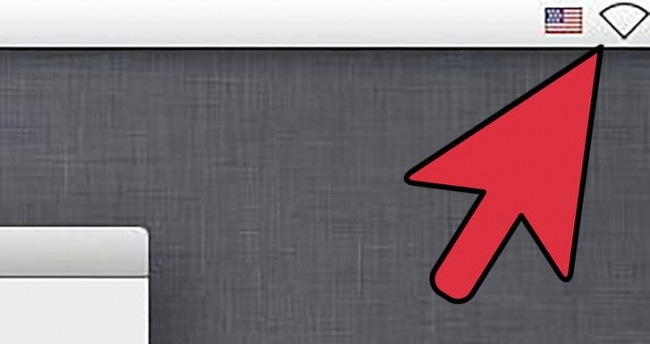
- A "OS X Utilities" menüben keresse ki a "Internet Recovery", "OS X Recovery" vagy "Reinstall OS X". Kövesse az utasításokat, és a telepítés befejezéséhez az operációs rendszer. Indítsa újra a MacBook egyszer telepítés befejeződött.
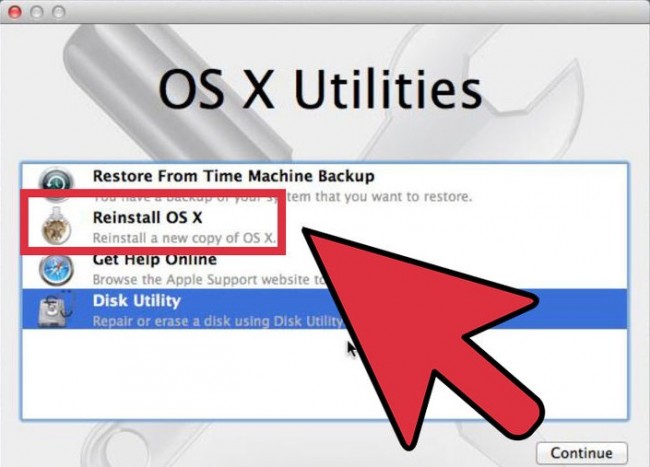
2. rész Hogyan lehet visszaállítani az adatokat Macbook Pro
A leggyorsabb és legegyszerűbb módja annak, hogy az adatok a MacBook Pro nem teljesen elveszett az a beépített Time Machine funkció a gépen. Ez a módszer azonban nem lehet 100% -os, és szükség lehet a támogatás egy harmadik fél adat-visszaállító eszköz visszaállítani az adatokat MacBook Pro.
Wondershare Data Recovery for Mac egy nagyszerű lehetőség, hogy segítséget nyújtson a helyreállítása adatok egy MacBook Pro, hogy már helyreállították a gyári beállításokat. Ön is megtalálja a szoftver hasznos, ha az értékes adatok elvesznek miatt sérült merevlemez, vírus támadás, rendszer hiba, formázás, stb

- Elveszett vagy törölt fájlok, fotók, hang, zene, e-maileket bármilyen tárolóeszközt hatékonyan, biztonságosan és teljesen.
- Támogatja adatmentés Lomtár, merevlemez, memóriakártya, flash meghajtó, digitális fényképezőgép és videokamera.
- Támogatja, hogy visszaszerezze adatok hirtelen törlés, formázás, merevlemez korrupció, vírus támadás, a rendszer összeomlik a különböző helyzetekben.
- Preview visszanyerése előtt lehetővé teszi, hogy a szelektív hasznosítás.
- Támogatott operációs rendszerek: Windows 10-hez / 8/7 / XP / Vista, Mac OS X (Mac OS X 10.6, 10.7 és 10.8, 10.9, 10.10 Yosemite, 10,10, 10,11 El Capitan, 10,12 Sierra) az iMac, MacBook, Mac Pro, stb
Mi már vázolt lépések helyreállításához szükséges adatokat MacBook Pro segítségével Wondershare Data Recovery for Mac - Csak arra emlékszem, hogy telepítse a szoftvert a partíció, amely eltér az egyetlen, ahol az adatok elvesznek:
SetP 1. Válassza a File Type
Ahhoz, hogy visszaszerezze törölt vagy elveszett adatok Mac, akkor válassza a „Minden fájltípus” kezdeni.

SetP 2. Scan a jogsértő partíciót, ahol az adatok elvesznek
Válassza ki a partíciót, hogy visszaállították a gyári beállításokat. Válassza ki a célterületet megkezdődik elveszett adatokat.

Menj a „Mély Scan”, ha azt szeretné, hogy átvizsgálja a formázott fájlokat, miután a gyors vizsgálat. Ez mélyen keresni több fájlt, és több időt vesz igénybe.

SetP 3. megtekintése és visszaszerezze elveszített fájlokat
A szoftver egy kis időbe telik letölteni a fájlokat a partíciót, hogy már reseted. A fájlok listája épül fel. Jelölje ki a fájl nevét előnézeti annak tartalmát, és eldönti, ha kell, vagy szeretné azt a „vadonatúj” MacBook Pro. kiválasztotta a kívánt fájlokat, kattintson a „Recover” gombot visszaigényli őket.

Mint már fent vázolt vissza MacBook Pro a gyári beállításokat nem kell megfélemlíteni ettől nem csináld magad. Nem kell aggódnia, hogy elvesznek az adatok, mert nagyon könnyen helyreállíthatók - olyan egyszerű, mint az 1., 2., 3. Sok sikert az erőfeszítéseket!
Törlés / Visszaállítás Files
- Törölt fájlok I +
- Törölt fájlok II +
- Undelete Files I +
- Undelete fájlok II +
-
- EASEUS törölt fájlok helyreállítása alternatívák
- Helyreállítása műszak törölt fájlok
- Undo véletlen törlése
- Törölt kapcsolatok
- Mac undelete
- Törölt mappák
- Android-alkalmazások a törölt fájlok visszaállítására
- Rendszer visszaállítani törölt fájlokat
- Törölt fájlok Android
- Visszaállítani törölt képeket
- Törölt fájlok Lomtár
- Helyreállítása törölt partíció
- Helyreállítása Dropbox törölt fájlok






